Создаем фотоманипуляцию «Кофе с облаками»
Создаем фотоманипуляцию «Кофе с облаками»
 В этом уроке вы научитесь комбинировать разные фото для создания креативного коллажа. По ходу работы мы также будем использовать корректирующие слои, маски и специальные кисточки.
В этом уроке вы научитесь комбинировать разные фото для создания креативного коллажа. По ходу работы мы также будем использовать корректирующие слои, маски и специальные кисточки.
Сложность урока: Легкий
Кофе пробуждает организм, а облака, наоборот, закрывают от нас видимое. Таким образом, облака в чашке кофе можно интерпретировать как затуманивание сознания, неспособность видеть мир четко.
В этом уроке вы научитесь комбинировать разные фото для создания креативного коллажа. По ходу работы мы также будем использовать корректирующие слои, маски и специальные кисточки.
Скачать архив с материалами к уроку
Шаг 1
Открываем Фотошоп и переходим File – Open (Файл – Открыть). Находим скачанную картинку и продолжаем работу.
Шаг 2
Чтобы изменить цвет чашки, создаем корректирующий слой Layer – New Adjustment Layer – Hue/Saturation (Слой – Новый корректирующий слой – Цветовой тон/Насыщенность).
Результат:
Шаг 3
Теперь мы разместим облака на чашке. Переходим File – Place (Файл – Поместить). Размещаем картинку, как показано ниже. С помощью свободной трансформации (Ctrl+T) корректируем ее масштаб.
Шаг 4
Далее в нижней части панели слоев жмем на кнопку Add a layer mask (Добавить слой-маску), чтобы добавить маску, с помощью которой мы скроем лишние детали облаков. Активируем Brush Tool  (B) (Кисть). Кликаем правой кнопкой по рабочему полотну и на открывшейся панели устанавливаем размер кисти на 500 пикселей, Hardness (Жесткость) – на 0% и выбираем мягкую круглую кисточку. Устанавливаем цвет переднего плана на черный. Выбираем маску, кликнув по ней на панели слоев, и кисточкой скрываем все лишнее вокруг чашки. Для проработки деталей в процессе можно регулировать диаметр кисти клавишами [ и ].
(B) (Кисть). Кликаем правой кнопкой по рабочему полотну и на открывшейся панели устанавливаем размер кисти на 500 пикселей, Hardness (Жесткость) – на 0% и выбираем мягкую круглую кисточку. Устанавливаем цвет переднего плана на черный. Выбираем маску, кликнув по ней на панели слоев, и кисточкой скрываем все лишнее вокруг чашки. Для проработки деталей в процессе можно регулировать диаметр кисти клавишами [ и ].
Шаг 5
Выбираем слой с облаками (не маску) и инструментом Rectangular Marquee Tool (M)  (Прямоугольное выделение) выделяем область в верхней части облаков. Жмем Ctrl+J, чтобы скопировать выделенную область на новый слой.
(Прямоугольное выделение) выделяем область в верхней части облаков. Жмем Ctrl+J, чтобы скопировать выделенную область на новый слой.
Шаг 6
Повторяем процесс из шага 4 и дорабатываем края фрагмента, чтобы он выглядел максимально реалистично. Используем мягкую круглую кисточку (В) и в процессе регулируем ее диаметр.
Шаг 7
Далее устанавливаем кисти «Облака» из дополнительный материалов. Для этого активируем Brush Tool (B)  (Кисть) и кликаем правой кнопкой по рабочему полотну. В правом верхнем углу жмем на значок шестеренки и в открывшемся меню выбираем Import Brushes (Импорт кистей). Находим скачанные кисти, и они появятся в нижней части панели.
(Кисть) и кликаем правой кнопкой по рабочему полотну. В правом верхнем углу жмем на значок шестеренки и в открывшемся меню выбираем Import Brushes (Импорт кистей). Находим скачанные кисти, и они появятся в нижней части панели.
Шаг 8
Создаем новый слой (Ctrl+Shift+N) и берем Brush Tool (B)  (Кисть). Выбираем кисть с облаками, устанавливаем ее цвет на белый и непрозрачность – на 20%.
(Кисть). Выбираем кисть с облаками, устанавливаем ее цвет на белый и непрозрачность – на 20%.
Далее рисуем и комбинируем разные облака из набора кистей, чтобы в конце получить результат, как на скриншоте ниже. В наборе есть несколько видов кистей. Постарайтесь использовать их все, регулируя непрозрачность и размер каждой индивидуально.
Шаг 9
В качестве финального элемента мы добавим лодку. Переходим File – Place (Файл – Поместить).
Шаг 10
Далее выбираем слой с лодкой и добавляем на него маску. Берем Brush Tool (B)  (Кисть), выбираем круглую кисточку черного цвета и скрываем лишние детали. Для более тщательной проработки регулируем диаметр кисти (клавиши [ и ]). Наша задача сделать так, чтобы лодка парила над облаками. Советую вам всегда использовать маски для удаления лишних деталей, потому что, в отличие от ластика, на маске вы всегда можете восстановить скрытые детали, просто переключив цвет кисти на белый.
(Кисть), выбираем круглую кисточку черного цвета и скрываем лишние детали. Для более тщательной проработки регулируем диаметр кисти (клавиши [ и ]). Наша задача сделать так, чтобы лодка парила над облаками. Советую вам всегда использовать маски для удаления лишних деталей, потому что, в отличие от ластика, на маске вы всегда можете восстановить скрытые детали, просто переключив цвет кисти на белый.
Шаг 11
Теперь нам нужно добавить несколько корректирующий слоев. Сначала создаем Hue/Saturation (Цветовой тон/Насыщенность).
Шаг 12
Добавляем Levels (Уровни).
Шаг 13
Добавляем Curves (Кривые).
Шаг 14
И последний слой – Brightness/Contrast (Яркость/Контрастность).
В конце ваша панель слоев должна выглядеть примерно, как у меня. Сначала вы добавляете все нужные изображения, а затем применяете корректирующие слои. В результате получаем очень простой, но красивый и эффектный коллаж.
Финальный результат
Автор: Milos Karanovic
Источник: www.photoshoptutorials.ws


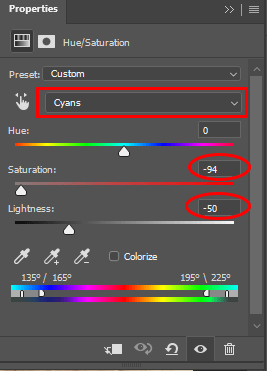
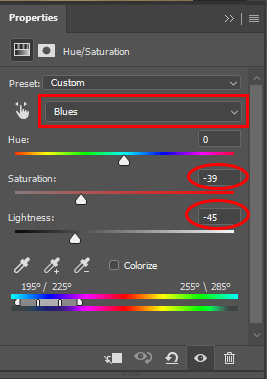

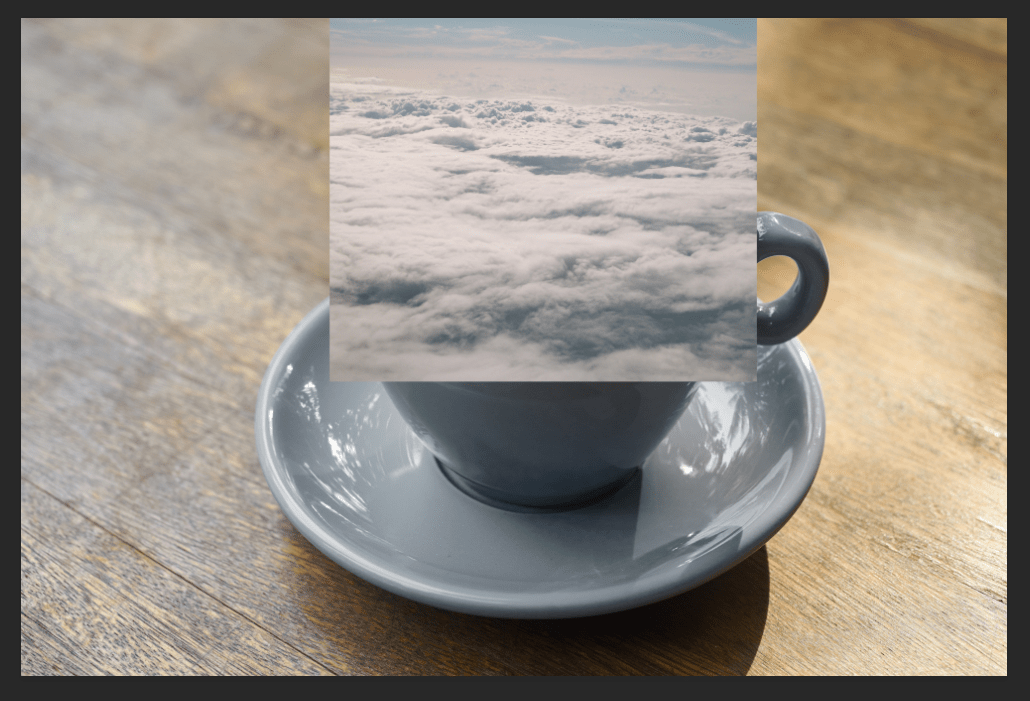

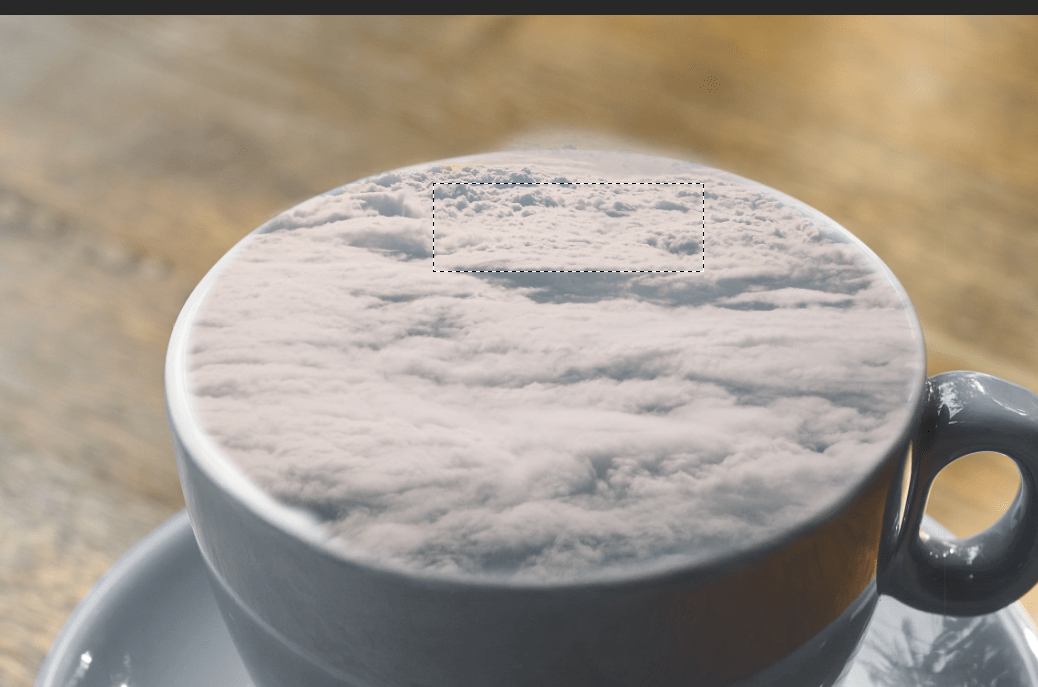


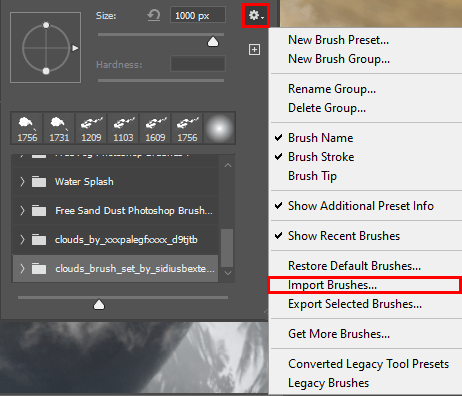
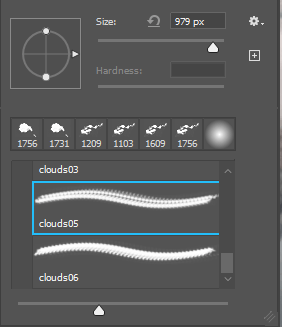


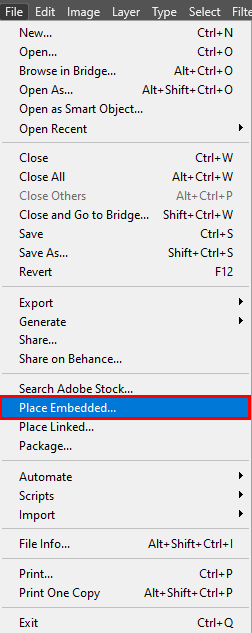
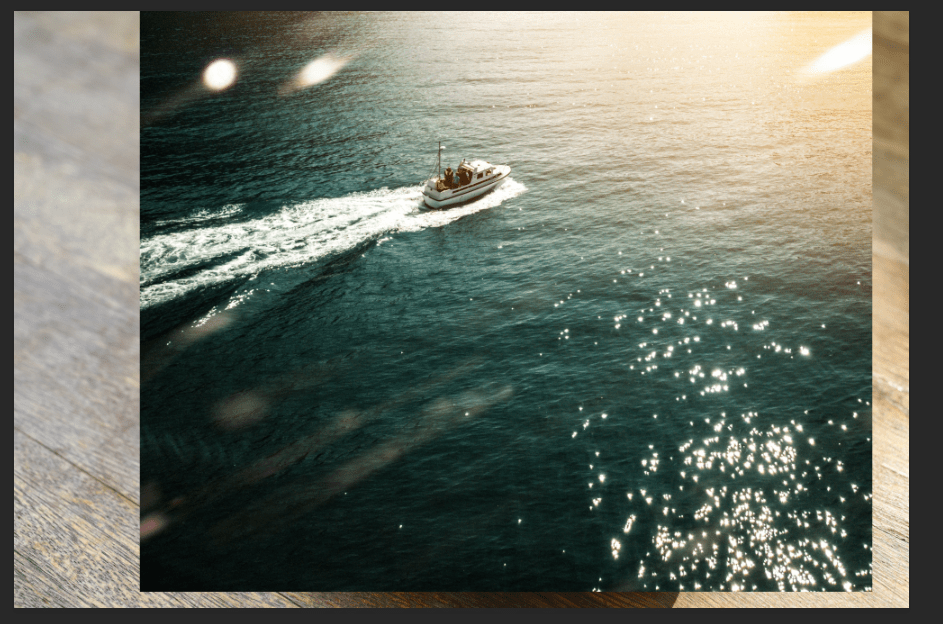


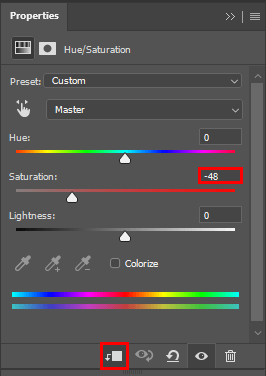
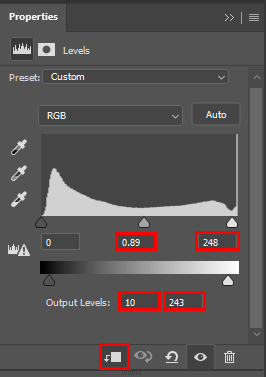
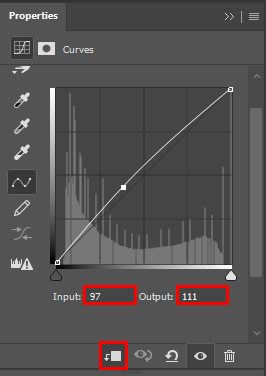
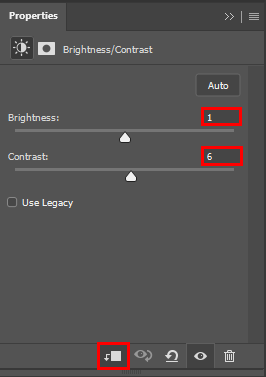
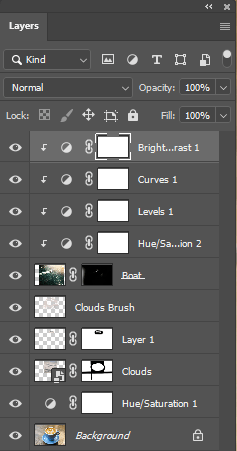


Комментарии 82
Спасибо за урок!
Спасибо за урок!
благодарю за урок
Отличный урок, только с облаками пришлось повозиться, так как кисть была с фоном
Жду критики по поводу работы))))
Спасибо за урок!
Всем привет.
Немного по-другому, но все же решила показать =)
Большое спасибо за урок!
Было полезно и интересно, по ходу дела пришла идея, захотелось сделать по своему)
Добрый день.


Подскажите, пожалуйста, если я скачаю кисти из архива к уроку (кисти облака и, например, еще кое-какие кисти из других уроков), могу ли я их использовать вообще всегда и везде, в том числе для выкладывания каких-то работ с ними на фотосток, для скажем, каких-то коммерческих нужд, ну и для себя?
(Дело касается только кистей, на другие материалы не претендую).
Заранее спасибо всем ответившим, очень надеюсь, что да :)
Спасибо за урок! Очень увлекло занятие по созданию облачков))
Спасибо за урок!!!
Спасибо за урок!
Спасибо за урок!
Спасибо за интересный и несложный урок
Спасибо за урок, действительно лёгкий, объяснение удобное для моего восприятия, не путанное.

Спасибо за урок! Немного интерпретировал по-своему.
Спасибо, за урок, было интересно и позновательно
Спасибо, за урок, было интересно и позновательно
Спасибо за урок
Спасибо за урок